- SnippetDesigner代码片段编辑器
这是一款在Visual Studio上代码片段编辑器插件,可以轻松创建代码片段,为什么要用这个代码片段呢,理由:平常在编码过程中,有许多重复性的代码语句,为了提高编码速度与便捷,就可以把重复性的代码语句存起来,通过快捷方式取出来用。 例如在Vs里自带的foreach代码片段:
foreach (var item in collection)
{
}插件下载
在VS的菜单栏里:工具->扩展和更新->联机->在搜索栏里输入SnippetDesigner,找到并且下载下来,下载好了,必须关闭VS才会自动安装。使用
成功安装好插件后,重新打开VS,在菜单栏->文件->新建->文件,打开下面这个界面,会看到多出Snippet Designer这个分页:
新建一个.snippet的文件,下面是我已经编辑好的一个单例代码片段文件:
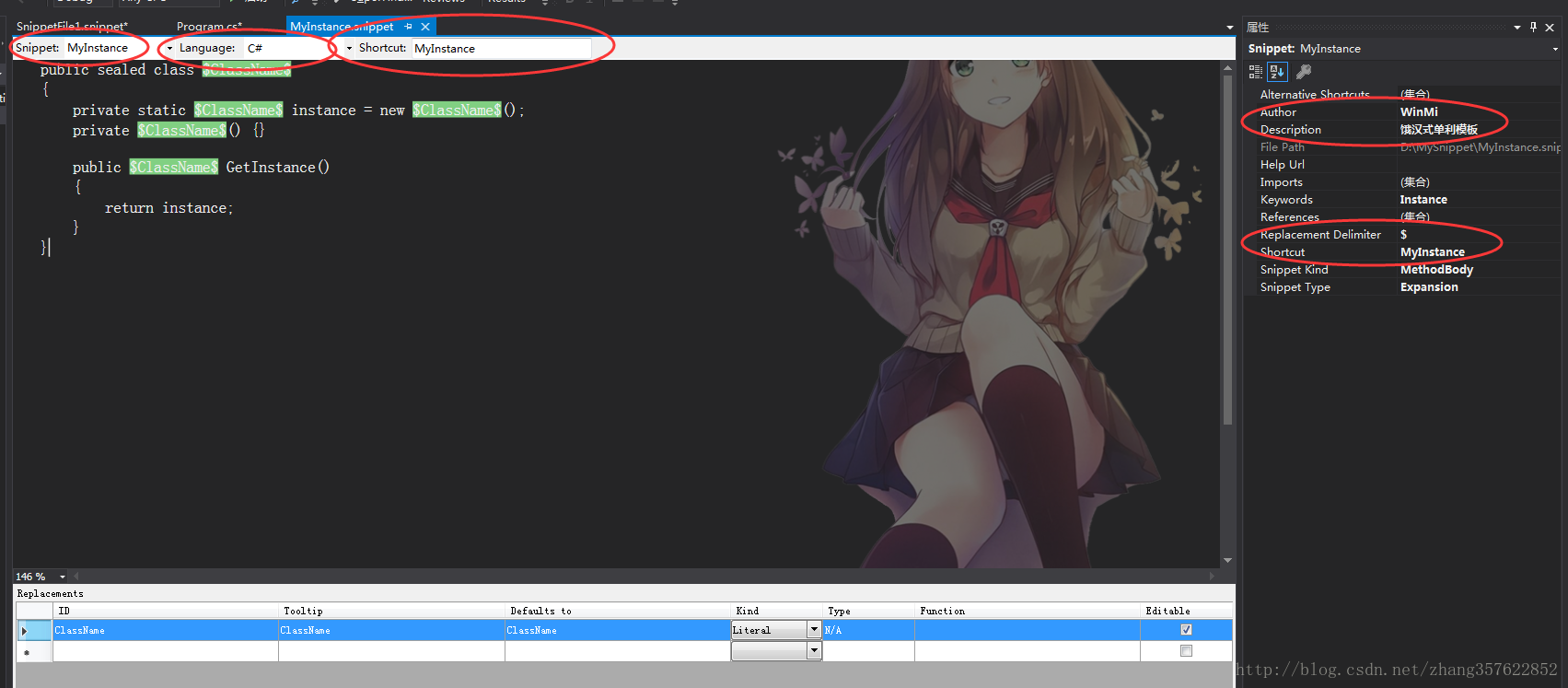
画红圈的几个地方主要是需要自己编辑的,其他属性默认就行了,红圈属性讲解:
Snippet: 代码片段的一个标题
Language: 代码片段的计算机语言(这里我选择的是C#)
Shortcut: 快捷方式(这个重要,我填的是MyInstance,只要敲打出MyInstance,就可以选择这个模板了)
Author: 作者的名字
Description: 代码片段的描述
Replacement Delimiter: 替换符,默认使用$$(需要自定义的代码就可以使用)
例如下面我编写的代码片段,类名作为自定义的:
public sealed class $ClassName$
{
private static $ClassName$ instance = new $ClassName$();
private $ClassName$() {}
public $ClassName$ GetInstance()
{
return instance;
}
}编辑好之后保存在一个目录下,然后就是把编辑好的.snippet文件导入到VS中使用,VS菜单栏 工具->代码片段管理器->语言选择(我用的是C#所以选择的是CSharp)->点击导入->找到你保存.snippet文件的目录(我是专门新建了一个MySnippet的文件夹)->如下图:
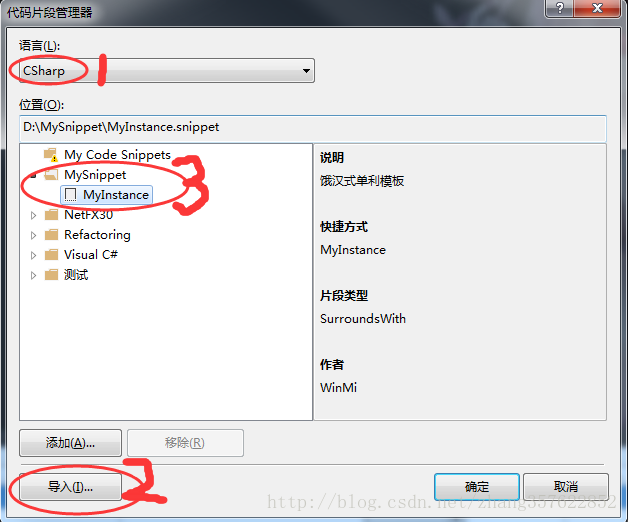
可以看到我导入了MySnippet这个文件夹,里面还有一个MyInstance的文件,最后点击确定就成功导入进去了。
使用:我这个代码片段用的快捷方式是MyInstance,我在编写出my时就会出现快捷代码片段了,只要连续按Tab按键两次插入代码片段了。
.snippet文件的真面目我在Sublime下打开.snippet文件,其实就是个xml格式的文件,你也可以用xml的方式新建代码片段,只是用SnippetDesigner编辑器更方便就是了,如下图:








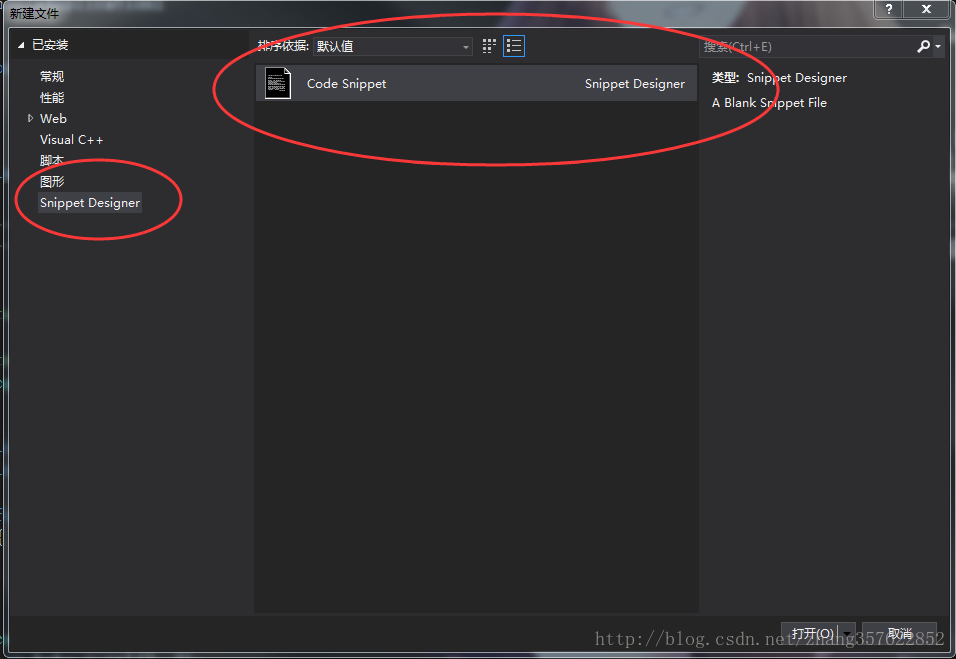
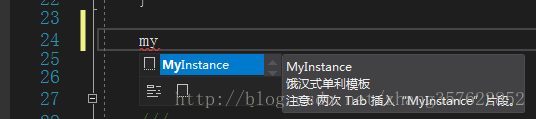
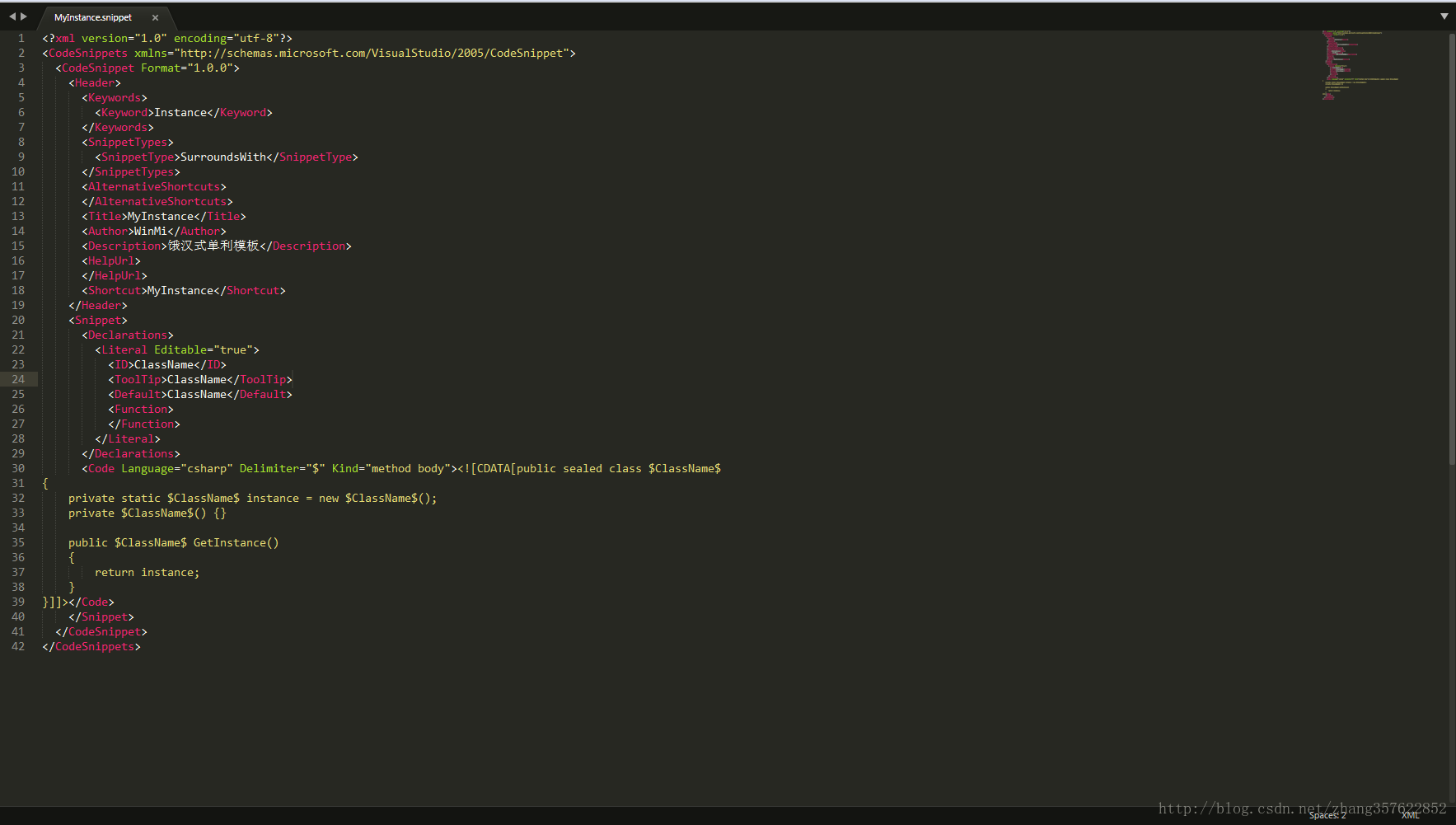













 196
196











 被折叠的 条评论
为什么被折叠?
被折叠的 条评论
为什么被折叠?








